Win7重装系统(安装系统)后找到D、E与F磁盘的图文详细教程
随着电脑硬件和软件的不断升级,微软的Windows也在不断升级,从架构的16位、16+32位混合版(Windows9x)、32位再到64位, 系统版本从最初的Windows 1.0 到大家熟知的Windows 95、Windows 98、Windows ME、Windows 2000、Windows 2003、Windows XP、Windows Vista、Windows 7、Windows 8、Windows 8.1、Windows 10 和 Windows Server服务器企业级操作系统,不断持续更新,微软一直在致力于Windows操作系统的开发和完善。现在最新的正式版本是Windows 10。
我们在使用电脑的过程中可能会因为各种原因导致系统崩溃需要一键重装系统,但是有些用户重装Win7系统后,发现D、E、F磁盘都不见了,只剩下C盘,这是怎么回事呢?其实这是磁盘保护的一种安全机制,下面小鱼一键重装系统的小编就来教大家找回Win7系统D、E和F磁盘的操作方法,一起来看看吧。
操作方法:
先右键单击我的电脑,然后选择管理选项,之后再选择磁盘管理点击进入,这时候就可以看到D、E、F等磁盘,不过这些盘没有名称,没有分配的磁盘,接下去就可以自己进行解决了,如下图。
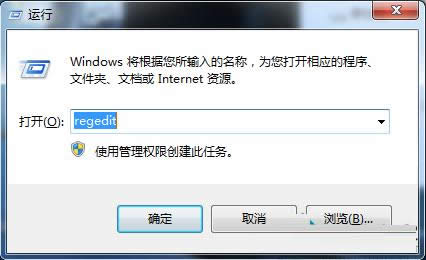

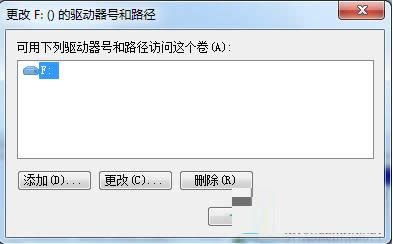
以上就是找回Win7系统D、E、F磁盘的操作方法,只要通过“磁盘管理”在指定的磁盘分区上更改驱动器号和路径,被隐藏的D/E/F盘就可以轻松的找回了,更多有关系统问题尽在小鱼一键重装系统官网。
相关文章推荐:
1.Win7系统开机蓝屏问题的解决方法
2.Win7系统开机提示drupdate.exe已停止工作的解决方法
3.Win7旗舰版系统蓝屏代码0x000000001e的5种解决方法
Microsoft Windows,是美国微软公司研发的一套操作系统,它问世于1985年,起初仅仅是Microsoft-DOS模拟环境,后续的系统版本由于微软不断的更新升级,不但易用,也慢慢的成为家家户户人们最喜爱的操作系统。